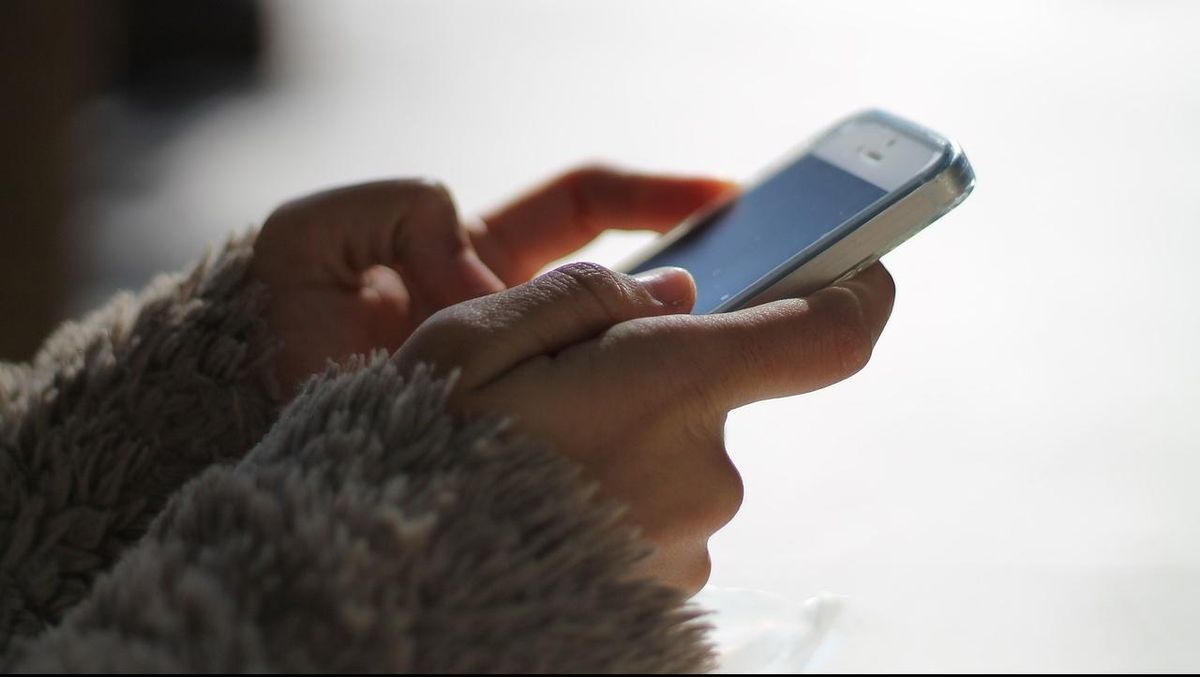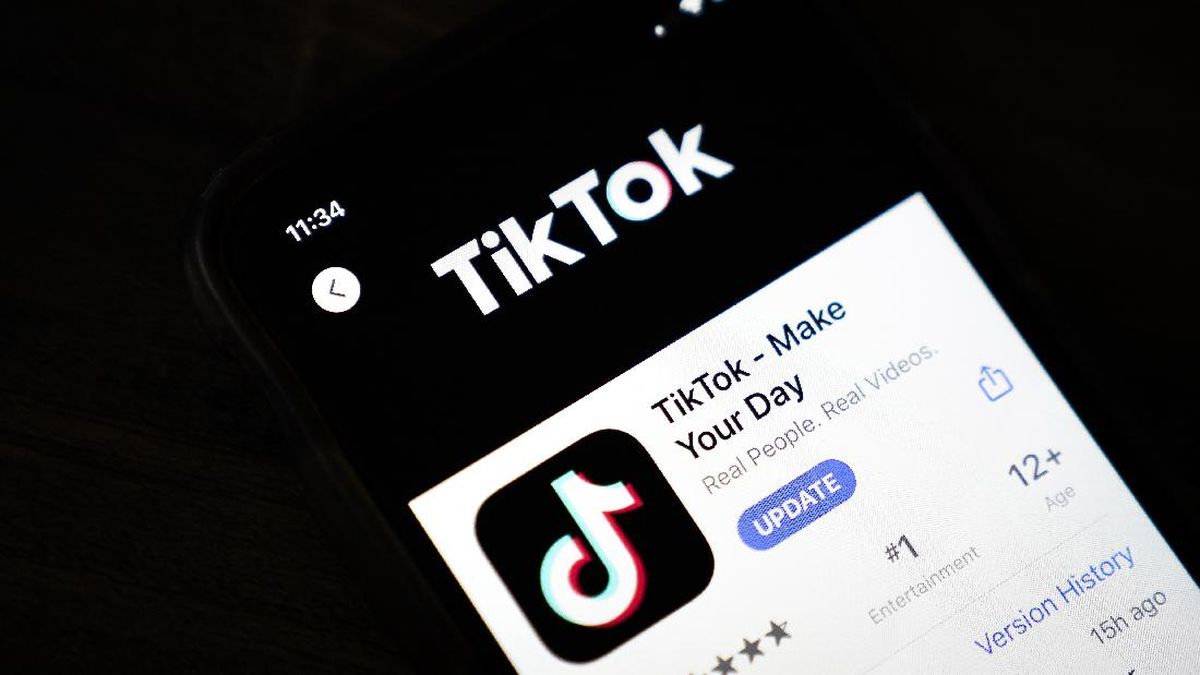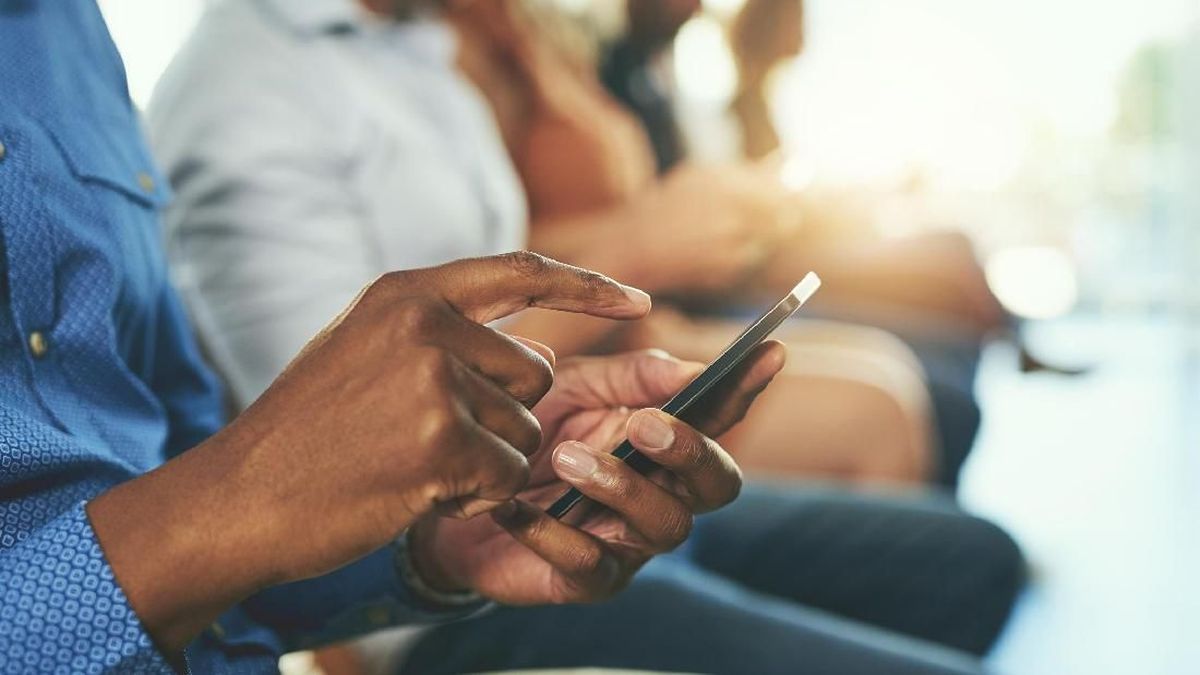Jakarta, CNN Indonesia --
Cara mengatasi laptop tidak ada suara ini bisa Anda terapkan saat terjadi gangguan audio atau speaker pada perangkat tersebut. Berikut caranya.
Tanpa suara, pengalaman menggunakan laptop tentu akan terganggu. Penyebab suara laptop hilang bisa bermacam-macam, mulai dari masalah perangkat keras (hardware), pengaturan sistem, hingga masalah driver.
Jika laptop Anda mengalami masalah audio atau speaker yang tidak mengeluarkan suara, jangan terburu-buru membawanya ke tempat servis. Ada beberapa cara sederhana yang bisa Anda coba terlebih dahulu untuk mengatasi masalah ini.
ADVERTISEMENT
SCROLL TO CONTINUE WITH CONTENT
Sebagai langkah awal, penting untuk memeriksa penyebabnya. Cobalah beberapa solusi berikut ini, mungkin salah satunya bisa menyelesaikan masalah suara yang hilang pada laptop Anda.
Cara mengatasi laptop tidak ada suara
Simak langkah-langkah berikut untuk mengatasi masalah audio pada laptop:
1. Periksa pengaturan audio
Salah satu penyebab umum laptop tidak ada suara adalah pengaturan audio yang berubah akibat bug yang dapat menyebabkan pengaturan audio menjadi nonaktif.
Untuk memperbaikinya, ubah pengaturan menjadi aktif (enable). Berikut caranya:
- Buka pengaturan laptop
- Pilih opsi pengaturan suara
- Akses menu 'Manage sound devices'
- Ubah status 'Disable' menjadi 'Enable'.
2. Cek pengaturan umum
Terkadang, pengaturan umum di laptop bisa saja berubah tanpa disadari dan mempengaruhi audio. Berikut langkahnya:
- Klik ikon speaker di taskbar
- Masuk ke menu 'Sounds'
- Pilih 'Playback'
- Klik 'Set Default' dan tekan OK.
3. Pastikan tidak dalam mode mute
Pengguna seringkali tidak sadar bahwa tombol mute aktif. Ini mungkin terlihat sederhana, tetapi seringkali menjadi penyebab utama suara hilang.
- Periksa ikon speaker di keyboard
- Pastikan mode mute dalam keadaan off
- Tingkatkan volume untuk memastikan.
4. Matikan fitur enhancement audio
Fitur Enhancement Audio bisa mempengaruhi output suara. Jika fitur ini aktif, coba matikan dengan langkah-langkah berikut:
- Klik kanan ikon speaker dan pilih 'Sounds'
- Masuk ke bagian 'Speakers'
- Akses 'Properties'
- Nonaktifkan opsi 'Sound Effect'.
5. Gunakan fitur Troubleshoot Audio
Fitur 'Troubleshoot Audio' di Windows bisa membantu mendeteksi masalah yang menyebabkan suara laptop hilang.
- Klik kanan pada ikon speaker
- Pilih 'Troubleshoot sound problems
- Tunggu sampai sistem selesai mendeteksi
- Lalu ikuti langkah-langkah yang diberikan
6. Install ulang driver sound
Driver sound yang usang atau bermasalah dapat mempengaruhi fungsi audio. Untuk memperbaikinya, Anda dapat menginstal ulang driver sound dengan cara berikut:
- Buka menu 'Device Manager'
- Cari 'Sounds, Video, and Game Controllers'
- Pilih 'Uninstall Device'
- Restart laptop untuk menginstal ulang driver sound.
7. Restart layanan Windows Audio
Jika semua langkah di atas belum berhasil, Anda bisa mencoba me-restart layanan Windows Audio. Berikut caranya:
- Buka menu pencarian Windows dan ketik 'Services'
- Cari 'Windows Audio'
- Klik 'Restart' pada layanan tersebut.
Itulah beberapa cara yang dapat Anda coba untuk memperbaiki laptop yang tidak mengeluarkan suara. Pertimbangkan bawa laptop ke service center jika segala cara di atas tidak berhasil.
(wnu/dmi)

 2 months ago
26
2 months ago
26